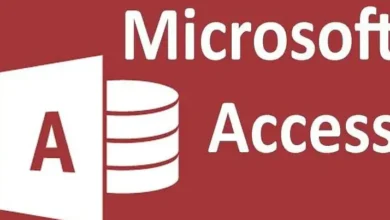كيفية تدوير صورة أو قلبها في Photoshop بطريقة سهلة

في الوقت الحالي، وبفضل التقدم التكنولوجي المستمر، أصبح من الأسهل بشكل متزايد تصحيح أي تفاصيل صغيرة تزعجنا في الصورة الفوتوغرافية من خلال مجموعة واسعة من أدوات التحرير. خاصة مع برنامج تحرير الصور والصور والتصميمات من شركة أدوبي ، والذي يقدم كافة التطبيقات الممكنة لتصبح خبيرًا في التصميم الجرافيكي.
عندما نتحدث عن تحرير الصور في Adobe، فإننا نشير بشكل خاص إلى Photoshop . الأداة المثالية لإصلاح وتحرير الصور الباهتة وغير المركزة على جهاز كمبيوتر يعمل بنظام Windows وتنقيح أي تفاصيل لا تعجبك مع جميع الوظائف التي يحتوي عليها هذا البرنامج .متكامل وسهل الاستخدام حسب الوقت الذي تخصصه للتدرب على البرنامج.
وفي حالة شراء حزمة أدوات التحرير Adobe. فهي تأتي مع تكوين افتراضي يناسب أذواقك واحتياجاتك، فيمكنك تغيير لغة Adobe Photoshop CC بسهولة وسرعة، بالإضافة إلى التكوينات الأساسية الأخرى، والهدف هو لجعل البرنامج أكثر راحة في الاستخدام والتعلم بشكل أسرع.

إمكانيات التحرير لا حصر لها مع Photoshop. بل إنه من الممكن إزالة أو إزالة شخص أو كائن من الصورة بحيث تكون صورتك مثالية من خلال جميع التعديلات التي يمكنك إجراؤها باستخدام أدواته المتاحة. ولذلك فهو تطبيق مثالي ليس فقط للاستخدام الشخصي، ولكن أيضًا للاستخدام المهني. حيث يمكنك كسب المال من خلاله من خلال الطلبات.
من المهم أن تضع في اعتبارك أنه على الرغم من كونها أداة تحرير حيث يمكنك إنشاء جميع أنواع التصميمات الرائعة، إلا أنه يجب عليك تخصيص الكثير من وقت التدريب عليها. نظرًا لأنه ليست كل الوظائف بسيطة تمامًا.
ومع ذلك، طالما أنك مهتم بمعرفة المزيد عن ذلك. فلدينا هنا في اكتشف كيفية القيام بذلك مجموعة واسعة من البرامج التعليمية بدءًا من أبسطها إلى أكثرها تعقيدًا. وكل ذلك يعتمد على التفاني الذي بذلته فيه. لهذا السبب تحديدًا، سنعلمك في هذه المقالة كيفية تدوير صورة أو قلبها أو تدويرها في Photoshop بطريقة بسيطة.
اقلب الصورة في Photoshop
لدى Photoshop ضمن نظامه الأساسي خيار قلب الصور أفقيًا وعموديًا. أولاً، يجب عليك فتح الصورة لتحريرها وفي اللوحة الموجودة على الجانب الأيمن. قم بإلغاء قفل الطبقة من خلال النقر على أيقونة القفل .
الآن يجب عليك تحديد الصورة التي تريد قلبها وفي شريط القائمة حدد تحرير ثم تحويل مجاني. يمكنك أيضًا استخدام اختصار لوحة المفاتيح CTRL + T. بمجرد ظهور إطار حول الصورة، انقر بزر الماوس الأيمن عليه وستظهر نافذة الخيارات، سيكون لديك خيارات الوجه الأفقي والوجه الرأسي في نهايته.
تدوير الصورة في برنامج فوتوشوب
كما هو الحال مع خيار الوجه يمكنك تدوير الصور في الفوتوشوب باستخدام أداة التحويل الحر ومن ثم بوضع الفأرة على زاوية الصورة ستظهر أيقونة بها سهمين في اتجاه الزاويتين ويمكنك تدوير الصورة بسهولة فقط اضغط على السهم واسحب الصورة.

بالإضافة إلى ذلك، يمكنك تنفيذ هذا الإجراء باستخدام مفتاح SHIFT للتدوير من 15 درجة إلى 15 درجة . من ناحية أخرى، يمكنك أيضًا تدوير الصورة بزاوية محددة باستخدام أداة التحويل المجانية ثم. في الشريط العلوي، أدخل قيمة تتراوح بين -180 درجة و180 درجة في مربع الزاوية.
خيارات التدوير الأخرى
كما ترون، فإن أدوات Photoshop واسعة النطاق لتغطية احتياجاتك . من خلال Photoshop لدينا خيار تدوير جوانب متعددة من الصورة، وبشكل عام الأكثر شيوعًا هي:
- قم بتدوير طبقة أو عدة طبقات. ثم قم بتدوير محتوى الصورة بالكامل.
- قم بتدوير الأشكال أو النص أو الأقنعة داخل الصورة بطرق مفصلة.
- قم بتدوير وجهة نظر الصورة لمشاهدتها من زاوية مختلفة.
- يمكنك استخدام أداة Rotate View مع أداة Hand الموجودة في شريط الأدوات أو من خلال اختصاري لوحة المفاتيح M وR لتدوير الصورة بمجرد النقر فوق طبقة الصورة.